facebook app crashing android
สารบัญ:
- 1. รีบูตโทรศัพท์
- 2. ออกจากระบบแอป
- 3. ล้างแคช
- 4. ล้างข้อมูล
- การตั้งค่าความเป็นส่วนตัวของ Facebook 2018: 9 เคล็ดลับเพื่อประสบการณ์ที่ดีกว่า
- 5. อัปเดตแอป
- 6. ติดตั้งแอพอีกครั้ง
- 7. ติดตั้ง Facebook เวอร์ชั่นเก่ากว่า
- ฉันจะดูว่าใครดูโปรไฟล์ Facebook ของฉันได้ไหม
- 8. ปิดการใช้งานโหมดประหยัดพลังงาน
- ยังไม่ทำงานใช่ไหม
มีเวลาที่เกือบทุกคนอยู่บน Facebook วันนี้คนหนุ่มสาวส่วนใหญ่ย้ายไปที่ Instagram อย่างไรก็ตามหลายคนยังคงใช้แอพ Facebook (FB) บนอุปกรณ์

น่าเศร้าที่แอพ Facebook คล้ายกับแอพอื่น ๆ ไม่มีข้อผิดพลาดและล่มในบางครั้ง หากคุณกำลังประสบปัญหาที่แอพ Facebook หยุดทำงานบนอุปกรณ์ Android ของคุณแสดงว่าคุณมาถูกที่แล้ว
ที่นี่ฉันจะแบ่งปัน 9 โซลูชั่นเพื่อแก้ไขปัญหาแอพ Facebook มาเริ่มกันเลย.
1. รีบูตโทรศัพท์
หากคุณขอให้ผู้เชี่ยวชาญด้านเทคโนโลยีแก้ไขปัญหาใด ๆ ในอุปกรณ์ของคุณโซลูชันแรกที่พวกเขามักจะให้ก็คือรีบูทโทรศัพท์ ทำไมถึงเป็นอย่างนั้น? เพราะมันใช้งานได้เกือบตลอดเวลา การรีสตาร์ทโทรศัพท์แท็บเล็ตหรือแม้แต่พีซีเป็นที่รู้จักกันเพื่อแก้ไขปัญหาต่าง ๆ
2. ออกจากระบบแอป
จากนั้นลองลงชื่อออกจากแอพ Facebook บางครั้งปัญหาจะเกิดขึ้นกับเซสชันบัญชีของคุณและการออกจากระบบอาจแก้ไขได้
นี่คือขั้นตอน:
ขั้นตอนที่ 1: เปิดแอพ Facebook และแตะที่ไอคอนสามแถบที่มุมขวาบน

ขั้นตอนที่ 2: แตะที่ Log Out

ขั้นตอนที่ 3: เมื่อคุณออกจากระบบแล้วให้เข้าสู่ระบบอีกครั้ง
ยังแนะนำแนวทาง
3. ล้างแคช
เช่นเดียวกับการรีสตาร์ทอุปกรณ์การล้างแคชเป็นเครื่องมือช่วยชีวิตที่สำคัญสำหรับผู้ใช้หลายคน การล้างแคชแก้ไขปัญหาด้วยการลบไฟล์ชั่วคราวโดยไม่ลบข้อมูลสำคัญใด ๆ
หากต้องการล้างแคชสำหรับแอพ Facebook ให้ทำตามขั้นตอนเหล่านี้:
ขั้นตอนที่ 1: เปิดการตั้งค่าอุปกรณ์ในโทรศัพท์ของคุณแล้วแตะที่แอพ & การแจ้งเตือนหรือ App Manager ขึ้นอยู่กับตัวเลือกที่มีอยู่ในอุปกรณ์ของคุณ

ขั้นตอนที่ 2: หากแอพพร้อมใช้งานโดยตรงให้แตะที่แอพทั้งหมดหรือแตะที่แอพที่ติดตั้ง

ขั้นตอนที่ 3: ภายใต้แอพที่ติดตั้งแล้วให้แตะบน Facebook

ขั้นตอนที่ 4: แตะที่จัดเก็บข้อมูลและกดปุ่มล้างแคช


4. ล้างข้อมูล
หากการล้างแคชไม่สามารถแก้ไขปัญหาได้คุณจะต้องดำเนินการขั้นต่อไปและล้างข้อมูลสำหรับแอพ Facebook การล้างข้อมูลจะแตกต่างจากการล้างแคชเนื่องจากมันจะนำคุณออกจากแอพและลบการตั้งค่าแอพรวมถึงสื่อที่ดาวน์โหลดจาก Facebook
หากคุณดาวน์โหลดรูปภาพจาก Facebook ให้ใช้โปรแกรมสำรวจไฟล์หรือแกลเลอรี่เพื่อย้ายรูปภาพจากโฟลเดอร์ Facebook ไปยังโฟลเดอร์อื่น นั่นเป็นเหตุผลที่การล้างข้อมูลช่วยเพราะมันล้างข้อมูลทุกอย่างในโฟลเดอร์ Facebook
หากต้องการล้างข้อมูลของแอพ Facebook ให้ทำซ้ำขั้นตอนที่ 1-3 สำหรับล้างแคช จากนั้นแตะที่ที่เก็บข้อมูลและแทนที่จะกดปุ่มตัวเลือกล้างแคชให้แตะที่ล้างข้อมูลที่เก็บ / ล้างข้อมูล


ยังแนะนำแนวทาง

การตั้งค่าความเป็นส่วนตัวของ Facebook 2018: 9 เคล็ดลับเพื่อประสบการณ์ที่ดีกว่า
5. อัปเดตแอป
บางครั้งปัญหาอาจเกิดจากข้อผิดพลาดในแอพ Facebook ไปที่ Google Play Store และภายใต้แอพของฉันตรวจสอบการอัปเดตสำหรับแอพ Facebook หากมีการอัพเดทให้ติดตั้งทันที เมื่อติดตั้งแล้วให้รีสตาร์ทอุปกรณ์ของคุณ
6. ติดตั้งแอพอีกครั้ง
การแก้ไขอื่นที่คุณสามารถลองได้คือการลบแอพ Facebook และติดตั้งใหม่บนอุปกรณ์ของคุณ หากต้องการถอนการติดตั้งแอพให้ไปที่ Play Store และค้นหา Facebook จากนั้นแตะที่ปุ่มถอนการติดตั้ง
หรือไปที่แอพและการแจ้งเตือนหรือตัวจัดการแอปภายใต้การตั้งค่า แตะที่ Facebook แล้วกดปุ่มถอนการติดตั้ง จากนั้นติดตั้งใหม่อีกครั้งโดยดาวน์โหลดจาก Play Store


7. ติดตั้ง Facebook เวอร์ชั่นเก่ากว่า
หากไม่มีการอัปเดตหรือถอนการติดตั้งแอพจะช่วยแก้ไขปัญหาได้คุณควรลองย้อนกลับไปเป็นแอพเวอร์ชั่นเก่ากว่า
นี่คือวิธีที่จะไปเกี่ยวกับเรื่องนี้
ขั้นตอนที่ 1: ขั้นแรกถอนการติดตั้งแอพ Facebook ดังที่แสดงด้านบน
ขั้นตอนที่ 2: ไปที่ ApkMirror.com แล้วไปที่หน้าแอพ Facebook จากตรงนั้นคุณสามารถดาวน์โหลดไฟล์ APK สำหรับ Facebook เวอร์ชันก่อนหน้า
ขั้นตอนที่ 3: เนื่องจากคุณยังไม่ได้ดาวน์โหลดไฟล์ APK จาก Google Play Store คุณจะต้องเปิดใช้งานการตั้งค่า Unknown Sources เพื่อติดตั้งไฟล์ APK บนอุปกรณ์ที่ใช้ Android 7.0 Nougat และด้านล่าง ในการทำเช่นนั้นไปที่การตั้งค่าบนอุปกรณ์ของคุณและแตะที่ความปลอดภัย / ความเป็นส่วนตัว จากนั้นเปิดใช้งานแหล่งที่ไม่รู้จักและไปที่ขั้นตอนที่ 4


สำหรับอุปกรณ์ที่ใช้ Android 8.0 Oreo ขึ้นไปให้ทำตามขั้นตอนต่อไป
ขั้นตอนที่ 4: แตะที่ไฟล์ดาวน์โหลดเพื่อติดตั้งไฟล์ APK คุณจะได้รับแจ้งให้ไปที่การตั้งค่าเมื่อคุณแตะที่ไฟล์ APK บน Android 8.0 Oreo ขึ้นไป ในการตั้งค่าให้เปิดใช้งานสลับถัดจากอนุญาตจากแหล่งนี้ การทำเช่นนี้จะติดตั้งไฟล์ APK อย่างปลอดภัย
ยังแนะนำแนวทาง

ฉันจะดูว่าใครดูโปรไฟล์ Facebook ของฉันได้ไหม
8. ปิดการใช้งานโหมดประหยัดพลังงาน
บางครั้งโหมดประหยัดพลังงานหรือโหมดเพิ่มประสิทธิภาพแบตเตอรี่อาจเป็นสาเหตุของความผิดพลาดของแอพ Facebook ในการตรวจสอบว่ารับผิดชอบหรือไม่คุณต้องปิดใช้งานโหมดประหยัดพลังงาน
ในการทำเช่นนั้นไปที่การตั้งค่าบนอุปกรณ์ของคุณและแตะที่แบตเตอรี่ ที่นี่ปิดการใช้งานโหมดประหยัดแบตเตอรี่ หรือปิดโหมดประหยัดแบตเตอรี่จากการตั้งค่าด่วนในแผงการแจ้งเตือน

ยังไม่ทำงานใช่ไหม
หากแม้หลังจากลองใช้วิธีแก้ปัญหาทั้งหมดที่กล่าวถึงข้างต้นแล้วแอพ Facebook ยังคงหยุดทำงานอยู่ฉันขอแนะนำให้คุณรอการอัปเดตครั้งต่อไป
ในขณะเดียวกันคุณสามารถใช้ Facebook จากเว็บไซต์บนอุปกรณ์ของคุณหรือลองใช้แอพ Facebook Lite หากมีให้บริการในประเทศของคุณ คุณสามารถดาวน์โหลด Facebook Lite หากมีให้บริการในประเทศของคุณโดยคลิกที่ปุ่มด้านล่าง
ดาวน์โหลด Facebook Lite
เป็นทางเลือกที่ยอดเยี่ยมสำหรับแอพ Facebook แอพเบามากและใช้หน่วยความจำไม่มาก ปัญหาเกี่ยวกับแอพ Facebook หลักอาจเป็นพรที่ทำให้คุณเปลี่ยนไปใช้แอพ Lite
รุ่งอรุณแห่งประชาธิปไตยใน Facebook? Facebook แนะนำ Facebook Principals ซึ่งจะช่วยให้ผู้ใช้สามารถลงคะแนนเสียงในประเด็นสำคัญที่ส่งผลกระทบต่อความเป็นส่วนตัวของผู้ใช้ Facebook
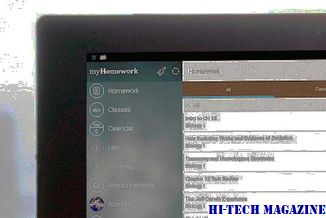
Facebook ประกาศแนวทางใหม่ในการสร้างนโยบายในอนาคตที่มีผลต่อความเป็นส่วนตัวของผู้ใช้ ในระหว่างการแถลงข่าวเมื่อวันพฤหัสบดีที่ผ่านมาหัวหน้า Mark Zuckerberg ของ Facebook กล่าวว่าการย้ายดังกล่าวเป็นการตอบสนองต่อการฟันเฟืองจากผู้ใช้เมื่อต้นเดือนนี้เมื่อเฟสบุ๊คเปลี่ยนเงื่อนไขการให้บริการที่อ้างสิทธิ์ในความเป็นเจ้าของเนื้อหาของผู้ใช้ ต่อมาได้เปลี่ยนเป็นข้อกำหนดในการให้บริการก่อนหน้านี้
Facebook มีการกรองเนื้อหา Pirate Bay ออกจากเว็บไซต์ของตนซึ่งห้ามใช้แอพพลิเคชันการเชื่อมโยง Pirate Bay ซึ่งจะช่วยให้คุณสามารถแบ่งปันไฟล์ torrent จากไซต์ของ Pirate Bay กับสมาชิก Facebook ได้อย่างง่ายดาย Facebook ยังมีการเซ็นเซอร์อีเมลที่มี URL ของ Pirate Bay จากระบบอีเมลเพื่อป้องกันไม่ให้ผู้ใช้ตัดและวางที่อยู่อีเมลของ Pirate Bay Web ในข้อความอีเมล์ของ Facebook และส่งไป แม้ว่าการกระทำของ Facebook อาจเป็นความพยายามที่จะรักษาภาพลักษณ์ที่เป็นมิตรกับครอบครัว แต่ก็มีคำถามว่าเว็บไซต์เครือข่ายสังคมออนไลน์

เพื่อที่จะพิจารณาว่าเนื้อหาใดเป็น "เนื้อหาที่ถูกบล็อก" Facebook ตองอานขอความอีเมลที่สง นี่อาจเป็นการใช้กฎหมายระหว่างประเทศที่ผิดกฎหมาย เห็นได้ชัดจากการทดสอบของเราว่า URL ใด ๆ ที่มีต้นกำเนิดจากเว็บไซต์ของ Pirate Bay ถูกกรองออกจากระบบโดยอัตโนมัติ ถ้าไม่มีข้อความอื่นถูกเพิ่มลงในข้อความขาออกข้อความจะมาถึงที่ว่าง ระบุว่าเนื้อหาของอีเมลเป็นอย่างไรหรือ "ซุฟฟ์" อีเมลตามที่
Microsoft Tweaks Ad หลังจากที่ Apple บ่น

เรื่องราว "Laptop Hunter" ยังคงมีน้อยลงเล็กน้อย Apple-bashing







